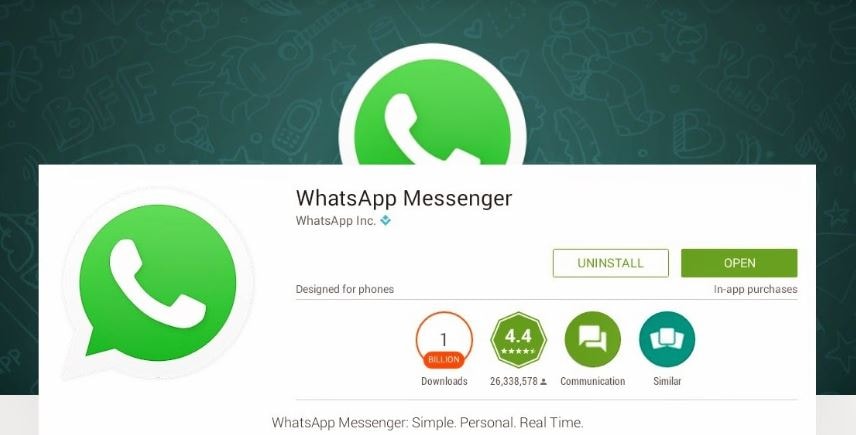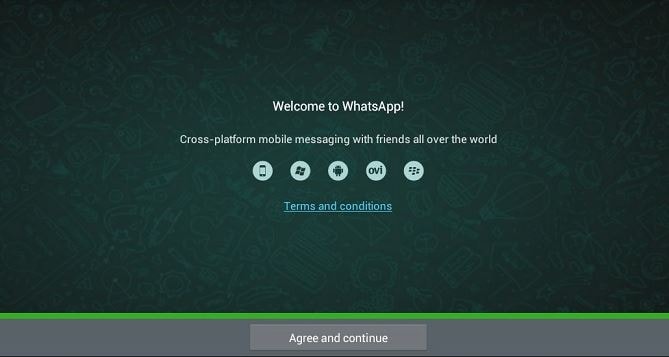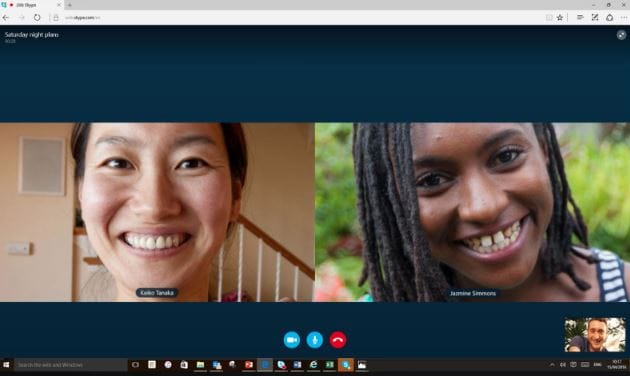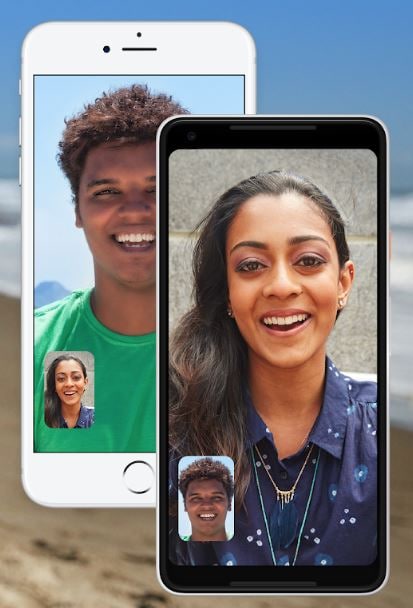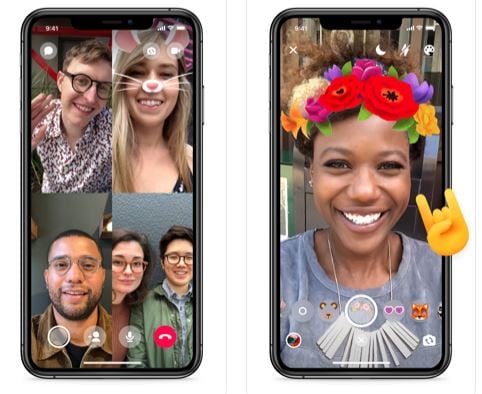Коммуникационное приложение WhatsApp было создано в 2009 г. для мобильных устройств на платформе Android и iOS. Со временем возникла необходимость в десктоп-версии. Производитель выпустил WhatsApp Web – приложение для ПК, которое позволяет обмениваться текстовыми/голосовыми сообщениями, пересылать медиафайлы и документы. Разберемся, как звонить по «Ватсапу» с компьютера.
.jpg)
Установка WhatsApp на компьютер для звонков
Чтобы установить на компьютер полноценную версию WhatsApp, понадобится программа-эмулятор Android. Самая популярная и удобная из них – BlueStacks. Приложение полностью бесплатное, меню на русском языке, понятный интерфейс. Скачивать рекомендуется с официального сайта владельца – это надежно и безопасно. Перед установкой убедитесь, что на ПК (или ноутбуке) достаточно места, потому что все эмуляторы «много весят». Убедитесь, что ваше устройство поддерживает ОС Windows 8 и MacOS X9 (или выше).
Существует еще несколько бесплатных утилит, которые можно использовать для установки десктоп-версии «Ватсапа» на компьютер:
- IntelAppUp;
- Wassap;
- YouWave;
- Nox Player;
- GenyMotion.
После установки выбранного эмулятора зайдите в него, откройте вкладку «Мои приложения» и выберите App Store или Play Market. В магазине в строке поиска введите WhatsApp и скачайте программу. Пройдите несложную регистрацию по номеру телефона, используя защитный код, который придет в СМС-сообщении.
Как звонить с компьютера на WhatsApp
После установки «Вацапа» на ПК на рабочем столе появляется ярлык программы. Зайдя в нее, можно сразу совершать аудиозвонки и разговаривать, алгоритм такой же, как и на мобильном устройстве: «трубка» – это начало разговора, «красная трубка» – завершение.
-300x195.jpg)
При установке аккаунт из мобильного приложения синхронизируется с компьютером, поэтому все контакты сохраняются. Главное условие хорошей связи – стабильный быстрый интернет у вас и вашего собеседника.
Единственный недостаток – не получится позвонить по номерам экстренных служб и на стационарные телефоны.
«Ватсап»: видеозвонок
Чтобы сделать видеозвонок в «Ватсапе», выберите в списке контактов нужное имя, затем – криптоиконку с видеокамерой, нажмите на нее, дождитесь ответа – и можете общаться онлайн. Непременное условие видеосвязи – наличие веб-камеры на ПК. Качество зависит от стабильности интернет-соединения и скорости передачи данных.
Чтобы перевести видеозвонок в аудио, нужно нажать на криптоиконку с перечеркнутой камерой. Если это сделает ваш собеседник, вы также переключитесь на аудиозвонок.
Приложение поддерживает опцию «Групповой видеозвонок». Участвовать в чате могут максимум 4 человека, включая инициатора звонка.
Проблемы при совершении звонков

При использовании мессенджера иногда возникают проблемы. Чаще всего их можно устранить самостоятельно, но бывают ситуации, когда нужна помощь специалиста. Для этих случаев в WhatsApp есть техподдержка. Обратиться в службу можно либо через мобильное приложение, либо через электронную почту. В письме надо подробно описать неполадки и приложить скриншот, техподдержка ответит в максимально короткий срок.
Кроме службы поддержки, можно воспользоваться разделом «Помощь» в настройках «Ватсапа». Для этого нужно во вкладке выбрать категорию FAQ и описать свою проблему. Программа перекинет вас на сайт, где собраны популярные советы и решения.
Рассмотрим подробнее самые распространенные проблемы и рекомендации по их устранению.
Не работают звонки
Причины могут быть следующие:
- отсутствует интернет-соединение;
- неверно настроен маршрутизатор, модем или точка доступа;
- соединение блокирует брандмауер или антивирус;
- используется устаревшая версия приложения;
- собеседник находится в стране, где функция «Звонок WhatsApp» недоступна.
Самым тривиальным решением любых проблем является перезапуск приложения/устройства. Во всех остальных случаях поможет подключение сети, перенастройка маршрутизатора, модема, антивируса и брандмауера. Если использование мессенджера запрещено в стране, то законных способов обойти проблему не существует.
WhatsApp сбрасывает звонки
Это происходит по нескольким причинам:
- нестабильное интернет-соединение или его отсутствие;
- включен режим экономии энергии;
- подключено какое-то устройство через блютус.
Как с этим справиться:
- поменять интернет-соединение;
- отключить режим экономии;
- отключить функцию блютус-соединения.
Не слышно звонка
Самая вероятная причина – включен режим экономии энергии. Отключите его, и неполадки должны устраниться.
Нет звука
Скорее всего, отключен микрофон или его использует другое приложение. Проверьте работу устройства и/или закройте другие программы. Микрофон может быть сломан – либо механически, либо некорректно работает его программное обеспечение. Для устранения неполадок понадобится помощь специалиста. Перезагрузка устройства/приложения или установка обновления тоже может решить проблему.

WhatsApp не видит контакты из телефонной книги
Синхронизация контактов происходит сразу после установки программы, но иногда отображаются не все имена.
Возможные причины следующие:
- номер абонента записан неверно – «Ватсап» признает только международный формат;
- использование устаревшей версии приложения;
- у собеседника не установлен мессенджер;
- абонент удалил программу со своего мобильного устройства;
- контакт заблокирован антивирусом.
Методы устранения неполадок:
- исправить написание номера, используя международный код;
- скачать обновленную версию приложения;
- зайти в антивирус и разрешить контакту доступ;
- открыть настройки мессенджера, выбрать вкладку «Контакты» и разрешить программе доступ к спискам;
- перезагрузить устройство или перезапустить приложение.
Проблемы с загрузкой или обновлением WhatsApp
Это может быть обусловлено следующими причинами:
- недостаточно места;
- приложение несовместимо с устройством.
Для устранения нужно освободить место на диске или поменять операционную систему.
Сколько стоят звонки в «Вотсап»
Программа WhatsApp полностью бесплатная для скачивания и для использования – оплачивается только интернет-трафик по своему тарифу.
Можно ли установить WhatsApp на компьютер и звонить с него
WhatsApp — один из самых популярных мессенджеров для мобильных телефонов, есть даже версия для телефонов S40 (Nokia, платформа Java) и она до нынешних пор является актуальной. Этим не смогут похвастаться ни Viber, ни Facebook Messenger. А есть ли приложение для ПК, и можно ли звонить по WhatsApp с компьютера?
Можно ли установить WhatsApp на компьютер

Чтобы приложение устанавливалось на любую операционную систему, нужно предварительно установить на ПК программу-эмулятор
Официальное приложение WhatsApp для персональных компьютеров существует. Поддерживаются следующие операционные системы:
- MacOS 10.9 и выше;
- Windows 8 и выше (Windows 7 — не поддерживается, приложение при попытке установки выдаёт ошибку).
Подходящую версию приложения можно скачать с официального сайта.
После запуска программы потребуется провести синхронизацию чата между WhatsApp на мобильном телефоне и ПК. Для этого необходимо запустить на смартфоне приложение, войти в свой аккаунт, в настройках выбрать WhatsApp Web и выполнить сканирование QR-кода из приложения на ПК.
Кстати, помимо приложения для персональных компьютеров, использовать мессенджер на Windows и MacOS можно в окне браузера. Для этого нужно перейти по адресу web.whatsapp.com и просканировать с мобильного QR-код на экране ПК.
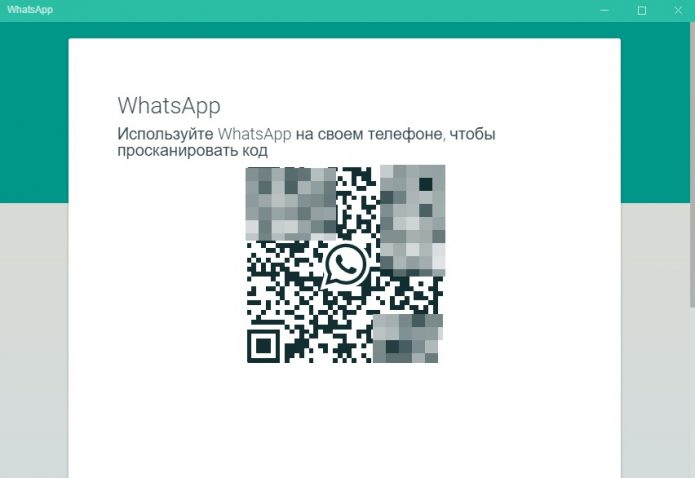
Сканирование QR-кода необходимо для запуска синхронизации между устройствами
Важное замечание: использовать WhatsApp на ПК получится только в том случае, если на мобильном телефоне мессенджер также установлен и находится в сети (то есть, подключён к интернету).
Что касается звонков, в версии для компьютеров такой возможности нет. Нельзя совершать ни видеовызовы, ни обычные голосовые звонки.
- обмениваться текстовыми сообщениями;
- отправлять текстовые файлы;
- отправлять голосовые сообщения;
- редактировать свой список контактов в приложении.
Почему введено такое ограничение, неизвестно, но разработчики, по всей видимости, не планируют его снимать.
Как звонить с ПК по WhatsApp
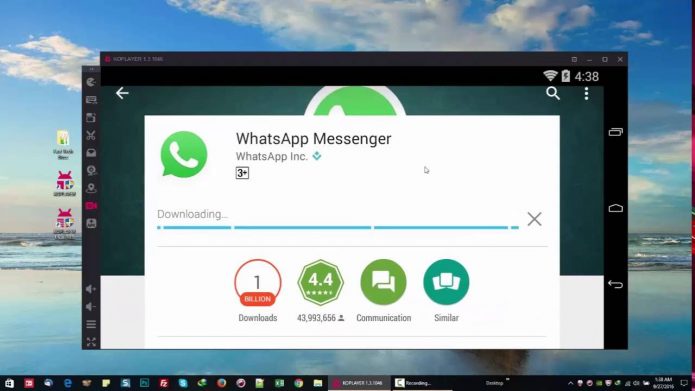
Совершать звонки с мессенджера можно при использовании на ПК эмулятора
Неофициальный метод совершения звонков с ПК всё же существует. Для этого потребуется установить приложение WhatsApp в эмулятор Android (использовать версию не для ПК, а именно для Android, установочный файл должен быть с расширением *.apk). Если верить отзывам, то для этого отлично подходят следующие эмуляторы Android:
- BlueStacks;
- Nox Player;
- GenyMotion.
Но в таком методе есть свои минусы:
- телефон тоже понадобится — на него придёт СМС-сообщение для активации аккаунта (код из сообщения необходимо будет ввести в саму программу WhatsApp при первом запуске);
- далеко не все компьютеры стабильно работают с эмуляторами Android (для этого лучше подходят те, в которых установлены современные процессоры от Intel с поддержкой технологии виртуализации);
- даже если приложение нормально запускается и работает — не всегда удаётся совершать звонки, так как не все микрофоны и веб-камеры поддерживаются в эмуляторе.
Кстати, эмуляторы Android для ПК имеются не только для Windows и MacOS, но и на Linux. Соответственно, звонки получится совершать на любом компьютере, в том числе с Windows 7.
Видео: как установить и использовать приложение WhatsApp на компьютере
Итого, в официальном приложении WhatsApp для ПК совершать звонки не получится. Но можно установить программу для Android через эмулятор. В этом случае функционал мессенджера будет точно таким же, как и на смартфоне.
Как Сделать Видеозвонок в WhatsApp Web на Ноутбуке

Liza Brown
Mar 22, 2021• Проверенные решения
Вам интересно, как делать видеозвонки в WhatsApp web на Ноутбуках, а не на телефонах? Мы обещаем, что это возможно! Мы попытались объяснить это немного подробнее после того, как обнаружили, что не все знают, как все это работает.
WhatsApp — одно из наших любимых приложений для общения, и оно особенно полезное, когда мы все застряли дома в убежище от вируса. В то время, когда наступает социальное дистанцирование, такие приложения становятся все более важными. Однако не все из нас умеют звонить в WhatsApp с ПК, и именно поэтому мы здесь!
Часть 1: Можете ли вы Совершать Видеозвонки в WhatsApp на Компьютере
К сожалению, вы не можете использовать WhatsApp на компьютере для видеозвонков напрямую. Однако вы можете использовать другое стороннее программное обеспечение для имитации видеозвонка WhatsApp на компьютере. Помимо видеозвонков, вы можете использовать другие функции, такие как на телефоне.
Любой, кто спрашивает: “Как я могу сделать видеозвонок в WhatsApp Web?”, находится в нужном месте.
Часть 2: Как Сделать Видеозвонок в WhatsApp Web на Ноутбуке
Каждый, кто провел небольшое исследование, увидит, что вы можете использовать WhatsApp Web для звонков и отправки сообщений. На первый взгляд кажется, что элементы управления такие же, но вы более ограничены в возможностях, потому что, похоже, вы не можете совершать видеозвонки.
Что вам нужно, так это Эмулятор. Эта умная маленькая технология была впервые изобретена для таких вещей, как воспроизведение ретро-видеоигр на современном компьютере. Эмулятор соединяет недостающие шифрования между двумя технологиями. В случае продукта под названием Bluestacks он позволит вам запускать WhatsApp, как если бы он был на вашем телефоне, но делать будет это через ваш компьютер.
Все, что вам нужно сделать, это следовать этим инструкциям, и вы сможете совершать видеозвонки в сети WhatsApp на ноутбуке в кратчайшие сроки!
За несколько простых шагов:
- Скачайте эмулятор – Bluestacks на данный момент считается фаворитом отрасли.
- Выберите Сохранить, затем запустите приложение. Дайте время для установки.
- Настройте свою учетную запись в приложении и войдите в Google для синхронизации.
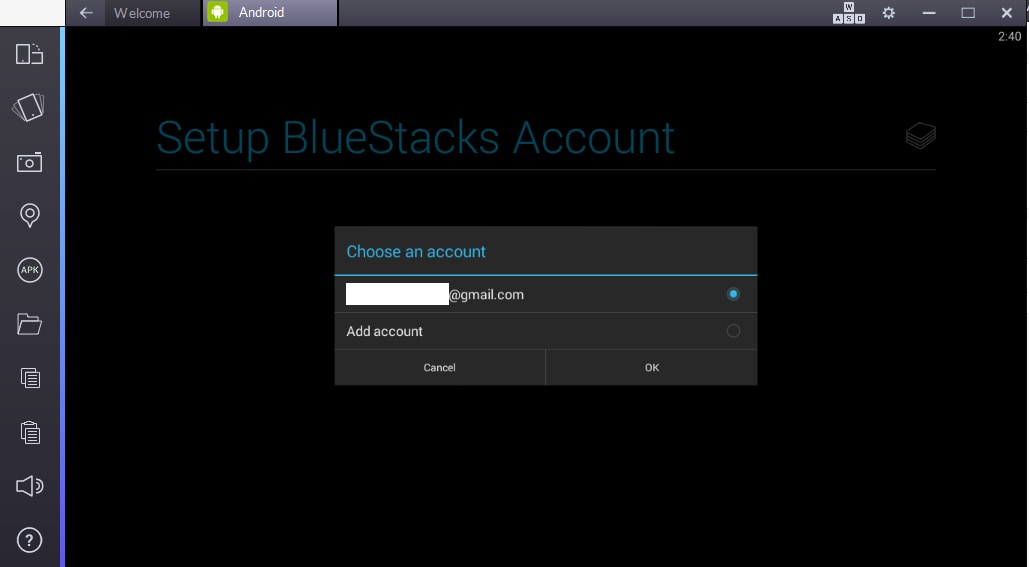
- Найдите WhatsApp в магазине Play или Apple и загрузите его.
- Откройте его через Bluestacks и установите WhatsApp с той же учетной записью на своем телефоне.
- Теперь вы можете видеть все свои контакты в WhatsApp, а также можете добавлять сюда больше людей.
- Выберите друга, чтобы начать разговор, а затем нажмите кнопку видеозвонка в правом верхнем углу. Весь процесс выполнить достаточно легко, как по телефону.
Отсюда будет запущена ваша загрузка WhatsApp, давая вам ответ на вопрос, как совершать видеозвонки в сети WhatsApp web на ноутбуках.
Часть 3: Альтернативы WhatsApp Web
Есть 3 альтернативы WhatsApp Web, о которых мы можем подумать, не ломая голову.
1. Skype Online
Skype — одно из самых популярных приложений для видеозвонков и веб-вызовов. Он дает вам местный международный идентификатор, чтобы совершать звонки на дальние расстояния бесплатно и намного проще. Он также имеет несколько отличных функций, если вам нужно работать из дома или по видеоконференции. В Skype есть отличная служба поддержки и несколько замечательных дополнений, которые делают опыт более доступным. Когда дело доходит до индивидуального профессионального оформления, то в Skype больше всего опыта. Вы также можете записать видеозвонок Skype легко.
2. Google Duo
Если вы не знаете, как совершать видеозвонки в WhatsApp Web на ноутбуках, тогда Google Duo — прекрасная альтернатива. Он предоставляет видео- и аудиочат HD при работе с низкой пропускной способностью или плохим Wi-Fi. Он полностью совместим со всем, что делает Google, и работает при входе в вашу учетную запись Google, поэтому вашим друзьям не нужно много стараться, если вы пригласите их на звонок.
3. Facebook Messenger
Если вы не собираетесь много заниматься групповым чатом, то видеозвонки в Messenger — надежный способ увидеться с друзьями во время карантина. У большинства людей есть Facebook, он будет работать со всеми их продуктами, и присоединиться к нему так же просто, как щелкнуть ссылку. Обратной стороной является то, что он работает, только если Facebook знает, кто вы. Если вы закрыли у них свой аккаунт, то вам нужно будет начать с нуля. При этом аудио и видео четкие, вы можете добавить общий доступ к файлам, и у вас есть возможность отправлять мгновенные сообщения в любое время. Кроме того, он будет синхронизироваться с вашими контактами так же, как и Google Duo.
Закругляемся
Итак, если вы не можете понять, как позвонить в WhatsApp с компьютера, попробуйте одну из наших других рекомендаций, чтобы оставаться на связи. WhatsApp — удивительно безопасная служба обмена зашифрованными сообщениями, но она не единственная на рынке. Возможно, это даже не тот продукт, который вам подходит.
Как звонить по Ватсапу с компьютера — объясняем все нюансы
Как звонить по Ватсапу с компьютера и общаться без ограничений? Есть ли такая возможность в настольной версии программы? Давай отыщем ответы на эти вопросы, приведем пошаговую инструкцию по решению проблемы – ты научишься всем нужным навыкам после прочтения нашего обзора!
Можно ли звонить по голосовой связи на ПК?
Настольная версия Ватсапа, которую можно установить на ПК или использовать в браузере – это классное решение для беспрерывного общения. Ты можешь переписываться с друзьями, отправлять голосовые сообщения, совершать обмен файлами. Ты уже установил приложение на телефон? Пора попробовать десктопную версию бесплатно!
Дадим ответ на вопрос, можно ли звонить с Ватсап на компьютере. К сожалению, функционал программы не поддерживает подобную возможность .
- Звонок с компьютера в Ватсап веб через браузер или настольное приложение невозможен – скачай программу и убедись сам.
Что же делать в таком случае, как звонить с компьютера в Whatsapp web? Можно ли обойти установленные ограничения? Решение есть – придется немного схитрить, чтобы получить желаемое и позвонить на Ватсап с компьютера.
Решение проблемы
Видеозвонки Whatsapp с компьютера станут возможными, если ты воспользуешься специальным эмулятором Андроид! Эта программа поможет загрузить на компьютер мобильную версию мессенджера Ватсап с сохранением всех функций – ты сможешь звонить по аудио или сделать видеозвонок Ватсап с компьютера.
Чтобы разобраться, как позвонить по Ватсапу с компьютера онлайн, необходимо сделать следующее:
-
- Открой сайт эмулятора BlueStacks;
- Ты можешь выбрать другое приложение, но мы рекомендуем пользоваться этим вариантом;
- Кликни на кнопку «Скачать Блю Стакс»;
- Дождись загрузки установочного файла и кликни на значок «Установить»;

- Установил программу? Открой ее и нажми на кнопку «Начать»;
- Для входа введи логин и пароль от аккаунта Google в соответствующие поля;
- Прими условия лицензионного соглашения и нажми «Далее»;
- Если ты получишь на смартфон уведомление о стороннем подключении, соглашайся на все условия;
- Открой в новой вкладке магазин Google Play;
- В строку поиска вбей название мессенджера и кликни на значок загрузки;
- Введи свой мобильный номер и дождись получения кода доступа в СМС-сообщении;
- Впиши код доступа в нужное поле;
- Готово, перед тобой откроется функционал приложения;
- На верхней панели открывай вкладку «Чаты», кликай на значок добавления контакта и вводи данные;
- Переходи на вкладку «Звонки» и открывай ее;
- В списке выбирай нужного собеседника – значок вызова появится в правом нижнем углу;
- Здесь же можно посмотреть, в каком формате будет осуществляться вызов – аудио или видео.
Теперь ты понимаешь, как сделать видеозвонок в Ватсапе с компьютера. Нет ничего проще, достаточно установить нужную версию программы.
Напоследок обращаем твое внимание – прежде чем делать вызовы с Вацапа, убедись:
- На ноутбуке или компьютере есть работающая веб-камера;
- Правильно настроены динамики;
- Разрешен доступ к рабочему микрофону.
Без этих условий звонить по Ватсапу коллегам, близким и друзьям не получится!
Больше нет секретов. Вопрос, как позвонить через Ватсап с ноутбука, решен полностью – руководствуйтесь нашими инструкциями, чтобы добиться успешного результата и связаться с нужным собеседником с помощью ПК.
Голосовые и видеозвонки в WhatsApp для Windows

Важная информация
Безусловно востребованная и давно успешно используемая на мобильных девайсах функция осуществления аудио- и видеовызовов через WhatsApp была внедрена в программу сервиса для Windows в марте 2021 года. Таким образом, получение возможности осуществлять звонки через рассматриваемый мессенджер с ПК или ноутбука осуществимо только при использовании его десктопного клиента версии 2.2112.10 и выше. Кроме прочего, не лишним будет обновить «главное» приложение WhatsApp на Android-девайсе или iPhone, если констатируется такая возможность.
Второе обязательное условие для результативного применения следующих инструкций – это заранее выполненные подключение и настройка задействуемых в процессе переговоров подключаемых к десктопу или интегрированных в ноутбук устройств: микрофона, средств воспроизведения звука и, при желании общаться по видеосвязи, – веб-камеры.
Читайте также: Настройка микрофона, колонок, наушников и веб-камеры на компьютере под управлением Windows 10
Вариант 1: Голосовые вызовы
- Если этого не сделано ранее, скачайте с официального сайта и установите на компьютер WhatsApp для Windows.
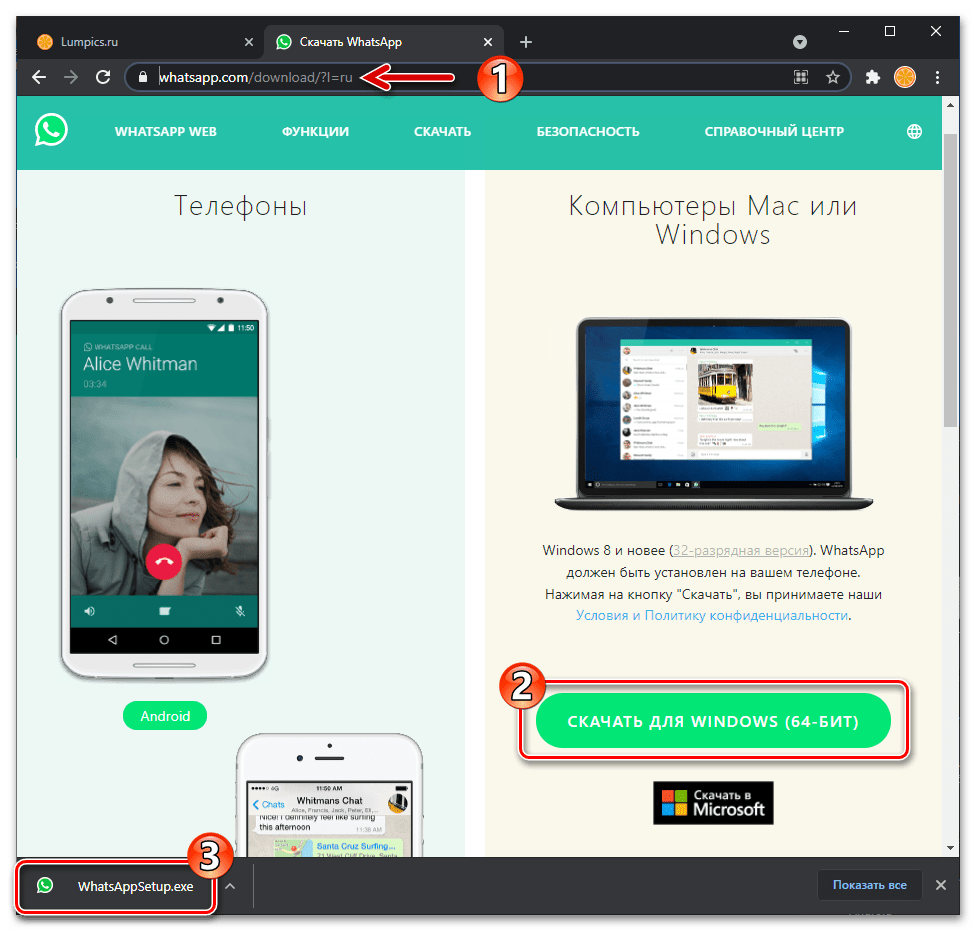
Запустите десктопный клиент мессенджера, авторизуйтесь в нём, отсканировав отображаемый в приветственном окне QR-код с помощью эксплуатируемого на смартфоне приложения WhatsApp.
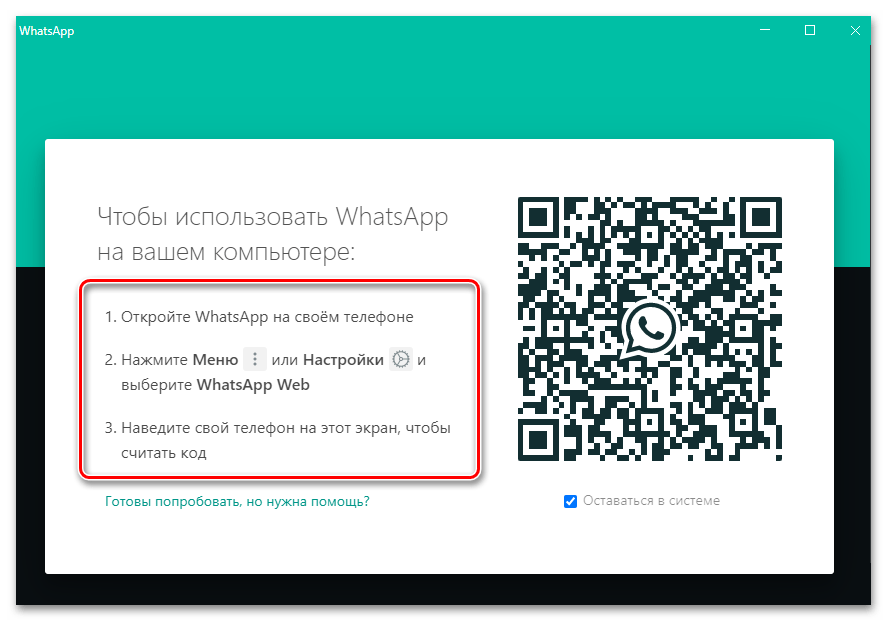
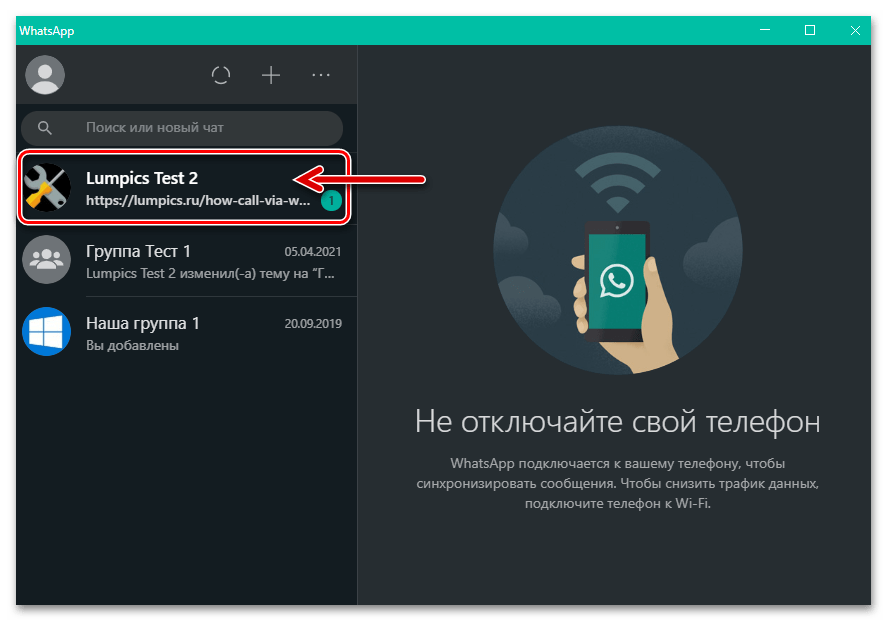
Если диалог с потенциальным абонентом ещё не вёлся, создайте его: кликните «+» в панели инструментов над списком открытых в мессенджере бесед,
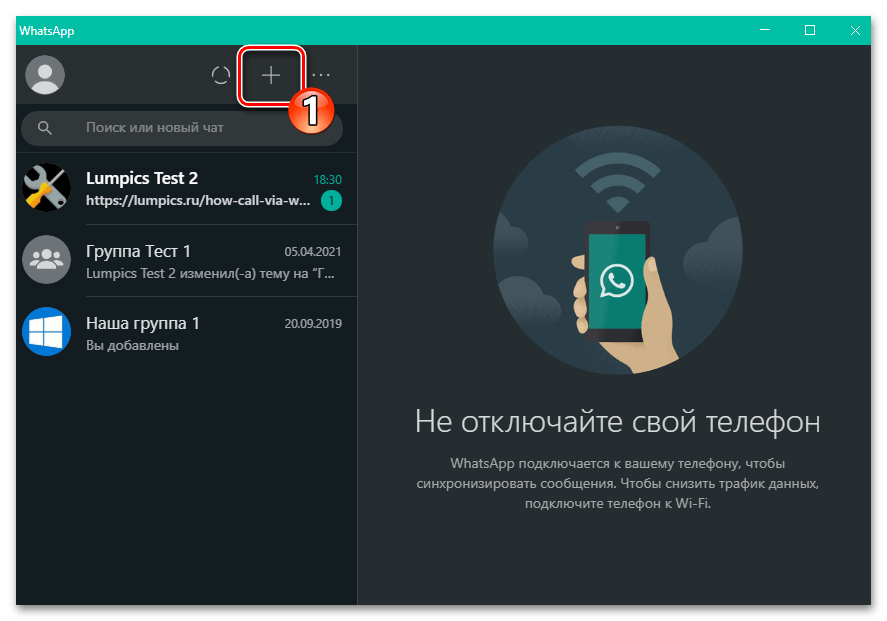
затем отыщите нужного пользователя в «Контактах» и нажмите на его имя.
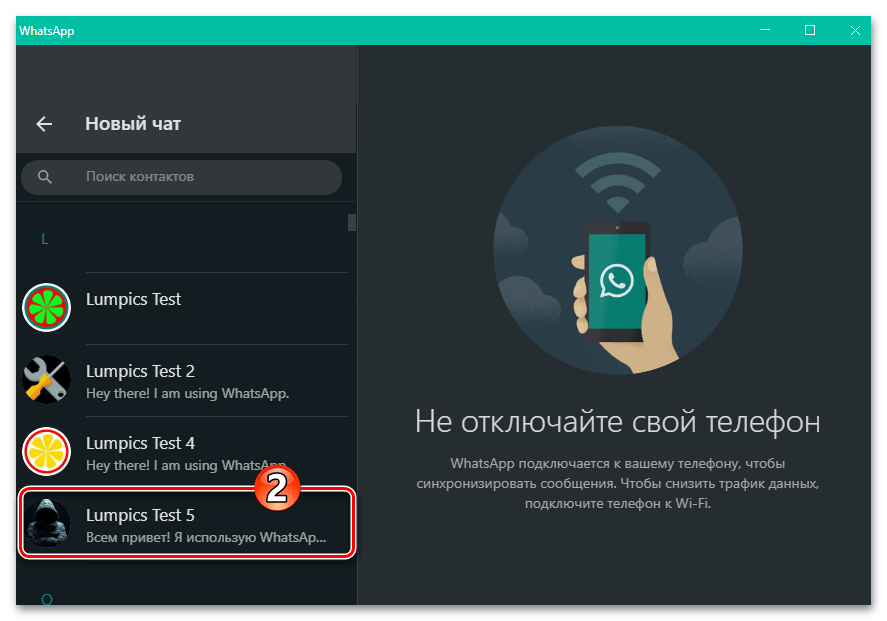
Читайте также: Добавление и удаление контактов в WhatsApp
Нажмите на расположенную в панели инструментов над областью с отправленными и полученными в чате сообщениями и выполненную в виде телефонной трубки кнопку – «Аудиозвонок».
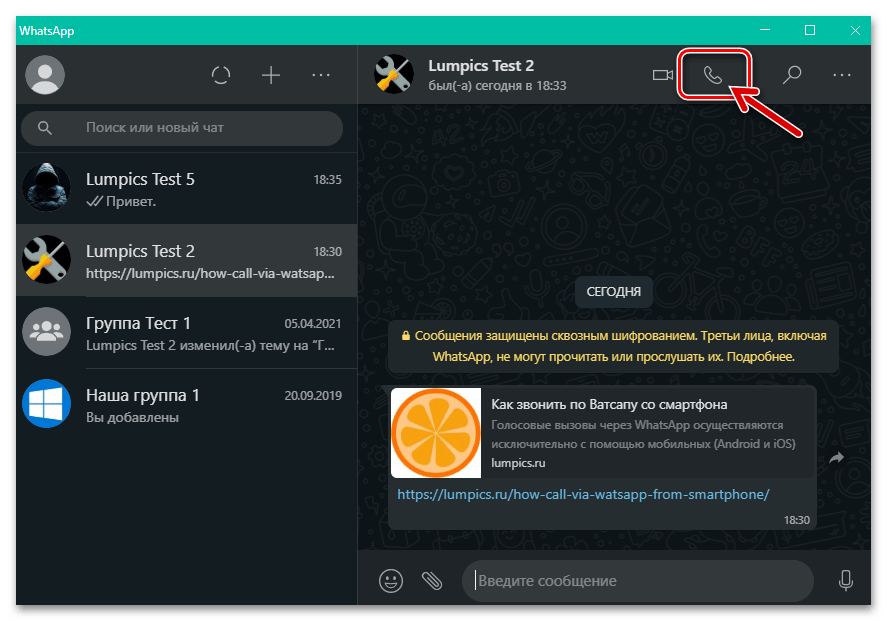
В результате на экране ПК появится перемещаемый мышью виджет с элементами управления осуществляемым через мессенджер голосовым вызовом. Ожидайте ответа абонента.
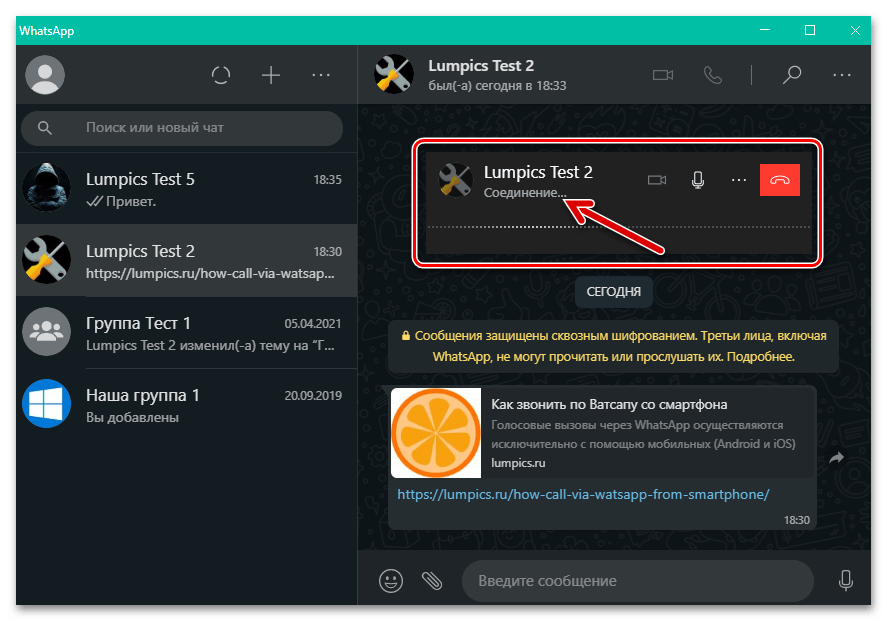
Проведите разговор, при необходимости задействуя одну из двух доступных в рамках виджета опций: «Отключить/включить микрофон» и/или «Активация/деактивация видеосвязи».
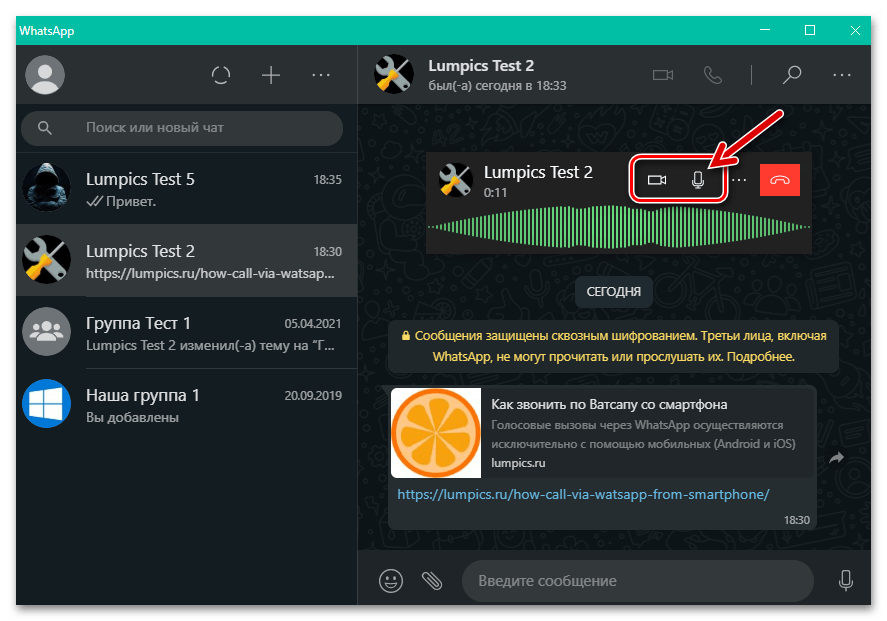
Для завершения вызова по вашей инициативе нажмите на красную кнопку с телефонной трубкой,
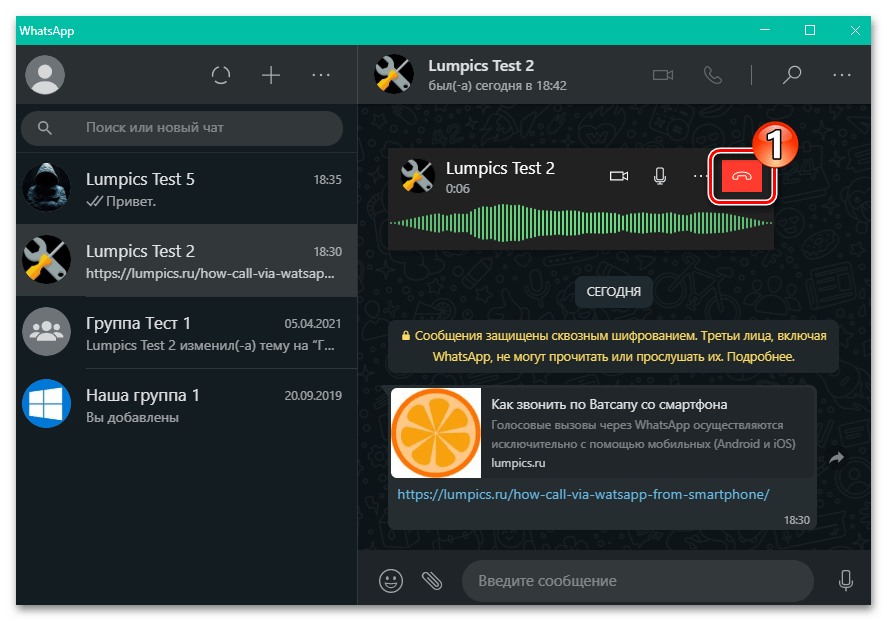
в результате окошко-виджет через пару секунд исчезнет с экрана.
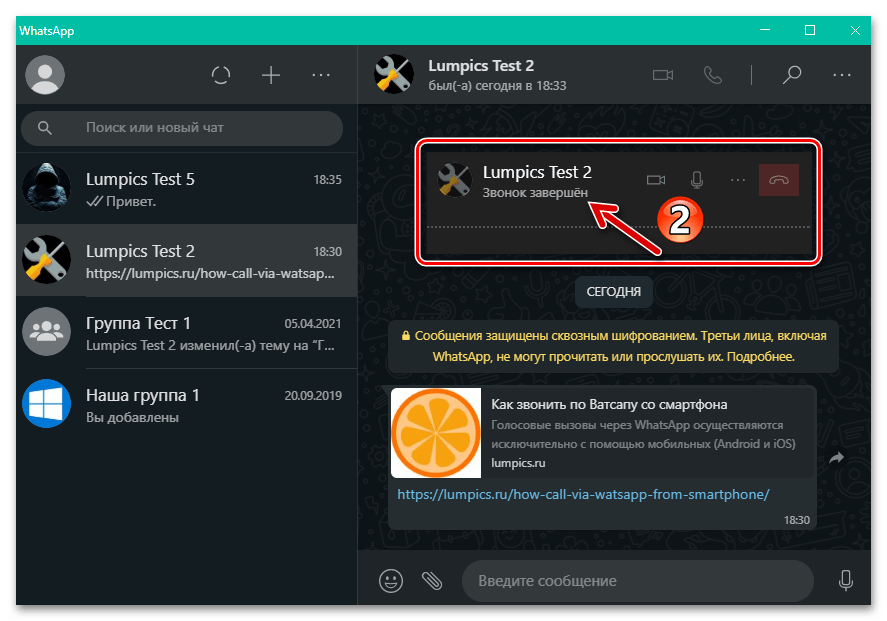
Входящие через мессенджер аудиозвонки ознаменовываются появлением на экране специального окна с именем пользователя либо (при отсутствии соответствующей записи в вашей адресной книге) его номером. Таким образом обеспечивается возможность «Принять» либо «Отклонить» вызов – кликните по соответствующей вашим потребностям и желаниям в тот или иной момент кнопке. Сам процесс переговоров через WhatsApp в рассматриваемом случае проводится и завершается в мессенджере точно таким же образом и так же управляем, как и в случае с исходящими от вас голосовыми звонками.
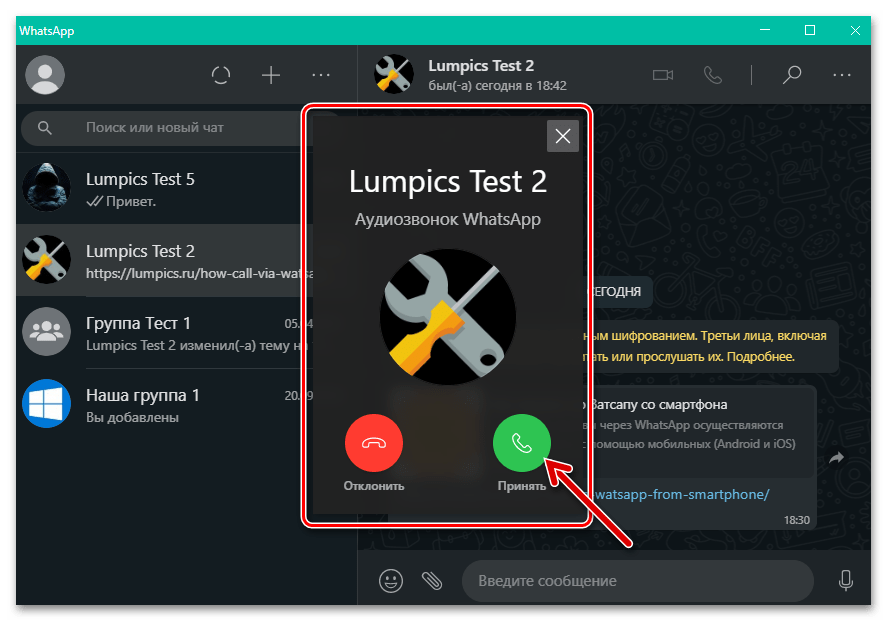
Вариант 2: Видеовызовы
Видеосвязь через WhatsApp с компьютера организовывается практически аналогично вышеописанным аудиозвонкам, — разница здесь лишь в интерфейсе элементов программы, которые обеспечивают инициацию/приём вызова и управляют его процессом.
- Выполните пункты 1-3 из предложенной выше в этой статье инструкции.
- Кликните по расположенной справа от имени собеседника в чате над областью с сообщениями кнопке «Камера».
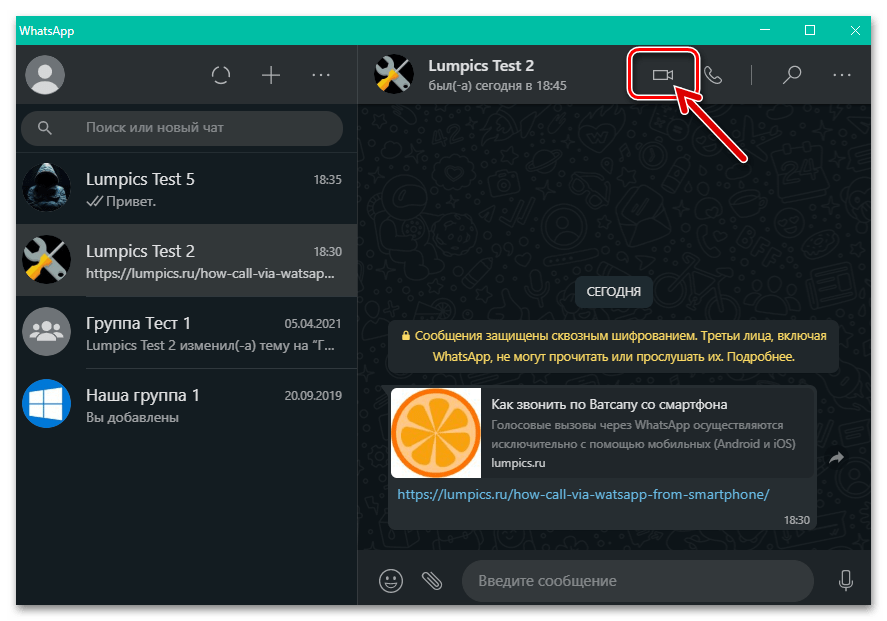
Ожидайте ответа вызываемого пользователя WhatsApp.
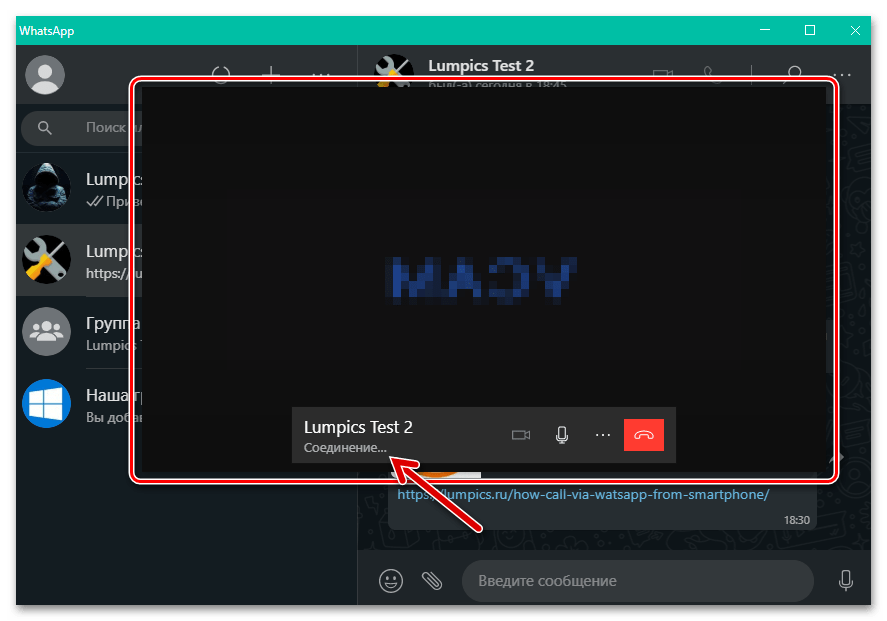
Проведите сеанс видеосвязи. В процессе вы можете временно отключать микрофон и свою камеру, используя кнопки на расположенной внизу виджета с транслируемым собеседником изображением панели.
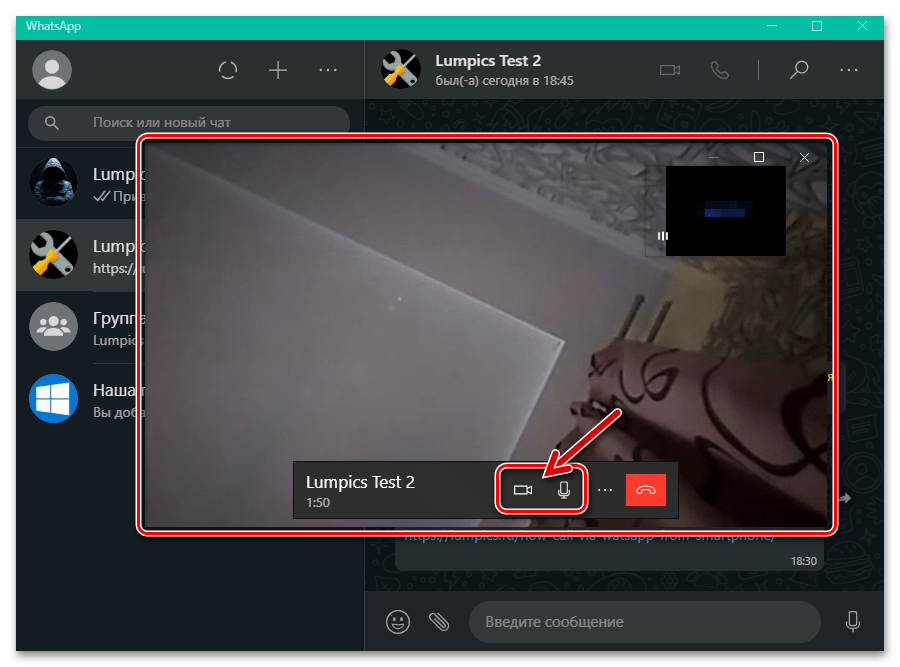
Чтобы завершить видеозвонок, кликните по красной кнопке с изображением телефонной трубки на указанной в пункте выше панели инструментов.
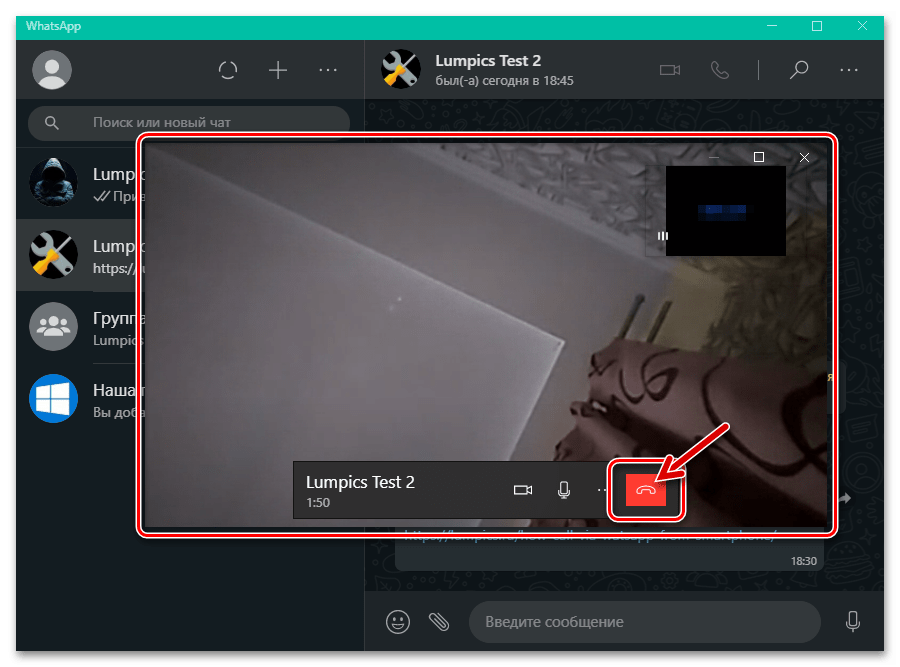
В момент поступления входящего видеовызова в ваш WhatsApp на ПК, как и в случае с аудиосвязью, на экране последнего отобразится окно с информацией о запрашивающем сеанс абоненте. Щёлкните в нём «Отклонить» или «Принять», и во втором случае проведите разговор с использованием вашей и собеседника веб-камер аналогичным для исходящих с вашей стороны видеозвонков образом.
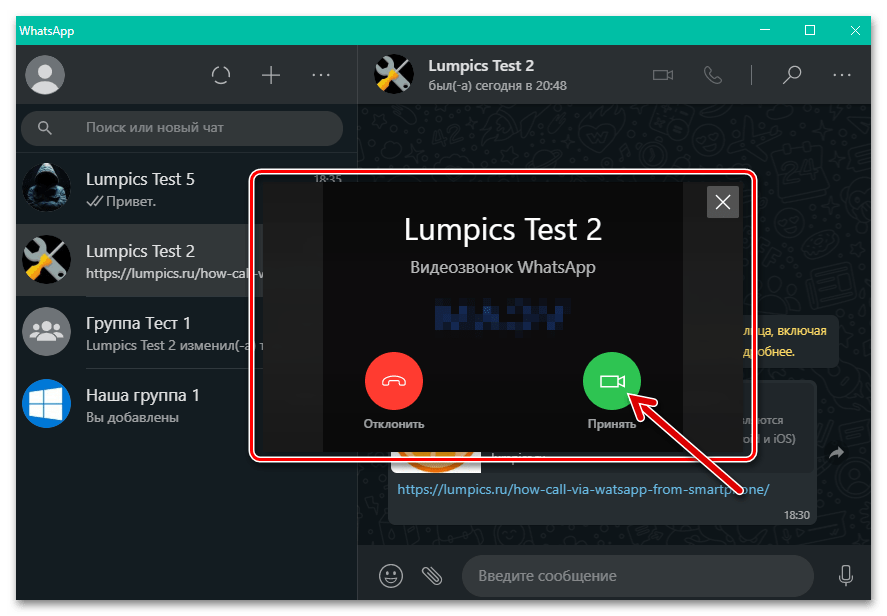
 Мы рады, что смогли помочь Вам в решении проблемы.
Мы рады, что смогли помочь Вам в решении проблемы.
Добавьте сайт Lumpics.ru в закладки и мы еще пригодимся вам.
Отблагодарите автора, поделитесь статьей в социальных сетях.
 Опишите, что у вас не получилось. Наши специалисты постараются ответить максимально быстро.
Опишите, что у вас не получилось. Наши специалисты постараются ответить максимально быстро.